إضافة JavaScript إلى WordPress – دليلك خطوة بخطوة
نشرت: 2024-02-13هل تكافح من أجل التميز في العالم الرقمي، وتتصارع مع موقع WordPress الذي لا يجسد التجربة الديناميكية الجذابة التي تتصورها لزوار موقعك؟ يمكن أن تكون إضافة JavaScript إلى موقع WordPress الخاص بك هي المفتاح لفتح عالم من الإمكانيات. في هذا الدليل الشامل، سنستكشف طرقًا مختلفة لإضافة JavaScript إلى WordPress، ونناقش ما يجب مراعاته قبل دمجها، ونقدم تعليمات خطوة بخطوة للتنفيذ.
ما هي جافا سكريبت؟
JavaScript هي لغة برمجة متعددة الاستخدامات تعمل من جانب العميل، مما يتيح وظائف تفاعلية وديناميكية على مواقع الويب. إنه يعزز تجربة المستخدم من خلال السماح للمطورين بإنشاء عناصر تفاعلية ومعالجة المحتوى والتواصل مع الخوادم في الوقت الفعلي.
تُستخدم JavaScript على نطاق واسع في تطوير الويب وتلعب دورًا حاسمًا في إضافة ميزات مخصصة إلى مواقع WordPress.
فوائد إضافة جافا سكريبت إلى ووردبريس
يوفر دمج JavaScript في موقع WordPress الخاص بك العديد من الفوائد. فيما يلي بعض المزايا الرئيسية:
- تجربة مستخدم محسّنة - تعمل JavaScript على تمكين العناصر التفاعلية مثل أشرطة التمرير والنوافذ المنبثقة والنماذج الديناميكية، مما يوفر تجربة مستخدم سلسة وجذابة.
- وظائف مخصصة – من خلال إضافة JavaScript، يمكنك توسيع إمكانيات موقع الويب الخاص بك بما يتجاوز ما توفره ميزات WordPress الافتراضية.
- أداء محسّن - تسمح JavaScript بتنفيذ التعليمات البرمجية بشكل محسّن، مما يؤدي إلى أوقات تحميل أسرع للصفحة وتحسين الأداء.
- المحتوى الديناميكي – يمكنك تحديث المحتوى الموجود على موقع الويب الخاص بك ومعالجته ديناميكيًا باستخدام JavaScript، مما يتيح التحديثات في الوقت الفعلي والتجارب المخصصة.
- عمليات تكامل الجهات الخارجية – تسهل JavaScript تكامل خدمات الجهات الخارجية وواجهات برمجة التطبيقات، مثل أدوات الوسائط الاجتماعية أو بوابات الدفع، لتحسين وظائف موقع الويب الخاص بك.
اعتبارات قبل إضافة JavaScript إلى WordPress
قبل إضافة JavaScript إلى موقع WordPress الخاص بك، من المهم مراعاة بعض العوامل لضمان الأداء الأمثل والتوافق والأمان.
الأداء ووقت التحميل
يمكن أن تؤثر JavaScript على وقت تحميل موقع الويب الخاص بك إذا لم يتم تنفيذها بشكل صحيح. لتقليل أي آثار سلبية، اتبع أفضل الممارسات التالية:
- قم بتصغير كود JavaScript وضغطه لتقليل حجم الملف.
- استخدم تقنيات التخزين المؤقت لتخزين ملفات JavaScript وتحسين أوقات التحميل.
التوافق مع الإضافات والموضوعات
قد تتعارض بعض المكونات الإضافية أو السمات مع مكتبات أو نصوص JavaScript معينة. لتجنب مشاكل التوافق:
- اختبر كود JavaScript الخاص بك باستخدام مكونات إضافية وموضوعات مختلفة لضمان التوافق.
- استخدم مكتبات وأطر عمل JavaScript المدعومة على نطاق واسع ويتم تحديثها بانتظام.
التحقق من الأمان والرمز
يؤدي دمج كود JavaScript في موقع الويب الخاص بك إلى ظهور ثغرات أمنية محتملة. لحماية موقعك:
- التحقق من صحة مدخلات المستخدم وتطهيرها لمنع هجمات حقن التعليمات البرمجية.
- قم بتحديث تثبيت WordPress والمكونات الإضافية والموضوعات بانتظام لتصحيح الثغرات الأمنية.
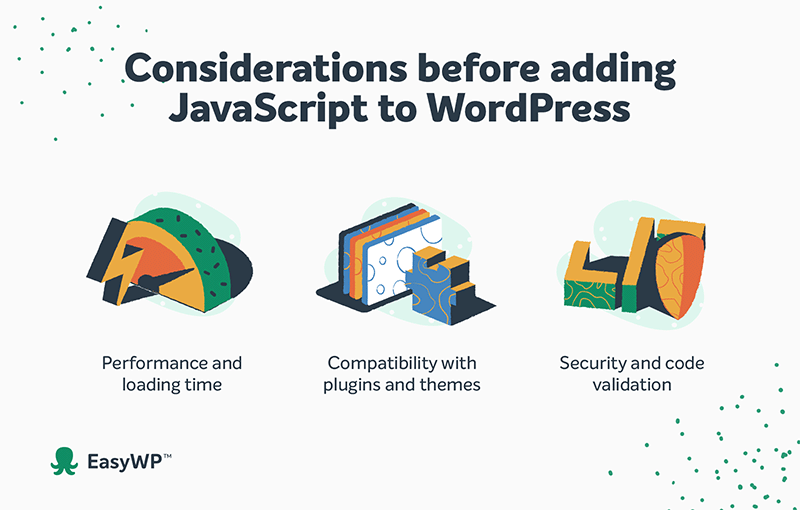
ملاحظة مهمة حول دور المواضيع
تحدد السمات الموجودة في WordPress المظهر المرئي والتخطيط لموقع الويب الخاص بك. إنها توفر هيكلًا للمحتوى الخاص بك وتحدد كيفية تقديم موقعك للزائرين. عادةً ما يتم إنشاء سمات WordPress باستخدام مزيج من HTML وCSS وPHP. ومع ذلك، يمكن إضافة JavaScript إلى السمات لتقديم عناصر ديناميكية وتحسين تفاعلات المستخدم.
يمكن استخدام JavaScript لتخصيص سمات WordPress عن طريق إضافة ميزات ووظائف تفاعلية. سواء كنت تقوم بتعديل السمات الموجودة أو إنشاء سمات مخصصة من البداية، تتيح لك JavaScript تخصيص تجربة المستخدم وفقًا لاحتياجاتك المحددة. من خلال الاستفادة من JavaScript، يمكنك إنشاء رسوم متحركة فريدة وقوائم ديناميكية وعناصر تفاعلية أخرى تجعل موقع الويب الخاص بك مميزًا.
الطريقة الأولى: إضافة كود JavaScript إلى ملف jobs.php
إحدى الطرق الأكثر تقدمًا ولكن الموثوقة لإضافة JavaScript إلى WordPress هي دمج الكود مباشرة في ملف jobs.php الخاص بموضوعك. تتيح لك هذه الطريقة إدراج ملفات JavaScript في قائمة الانتظار والتأكد من تحميلها في الوقت المناسب.
وضع JavaScript في قائمة الانتظار باستخدام wp enqueue script()
يوفر WordPress وظيفة wp_enqueue_script()، والتي تسمح لك بتسجيل ملفات JavaScript ووضعها في قائمة الانتظار بطريقة يمكن التحكم فيها. تضمن هذه الطريقة تحميل ملفات JavaScript بالترتيب الصحيح وعند الحاجة فقط، مما يمنع التعارضات مع البرامج النصية الأخرى ويحسن الأداء.
لإضافة كود JavaScript إلى موقع WordPress الخاص بك باستخدام ملف jobs.php، اتبع الخطوات التالية:
- حدد كود JavaScript الذي تريد إضافته إلى موقعك. قد يكون هذا رمزًا كتبته بنفسك أو حصلت عليه من مصدر خارجي.
- افتح ملف jobs.php الخاص بموضوعك باستخدام محرر نصوص أو من خلال لوحة تحكم WordPress.
- حدد موقع ملف jobs.php في دليل القالب الخاص بك. يمكنك الوصول إليه من خلال لوحة تحكم WordPress الخاصة بك عن طريق الانتقال إلى Appearance > Theme Editor واختيار ملف jobs.php من قائمة ملفات السمات.
- ضمن ملف jobs.php، يمكنك إضافة كود JavaScript الخاص بك باستخدام وظيفة wp_enqueue_script() . فيما يلي مثال لكيفية بناء الكود:
function custom_scripts() { wp_enqueue_script( 'custom-script', get_template_directory_uri() . '/js/custom.js', array(), '1.0', true ); } add_action( 'wp_enqueue_scripts', 'custom_scripts' );- استبدل "custom-script" بمقبض فريد للبرنامج النصي الخاص بك. يتم استخدام هذا المقبض للإشارة إلى البرنامج النصي في جميع أنحاء الموضوع الخاص بك.
- استبدل get_template_directory_uri() . "/js/custom.js" مع المسار إلى ملف JavaScript الخاص بك. تأكد من تحميل ملف custom.js الخاص بك إلى الدليل المناسب داخل القالب الخاص بك.
- قم بتخصيص مجموعة التبعيات (array()) إذا كان البرنامج النصي الخاص بك يتطلب تحميل البرامج النصية الأخرى أولاً. حدد رقم إصدار البرنامج النصي الخاص بك ('1.0') لضمان التخزين المؤقت المناسب ومنع التعارضات مع الإصدارات الأقدم.
- أخيرًا، قم بتعيين المعلمة الأخيرة على true إذا كنت تريد تحميل البرنامج النصي في تذييل موقع الويب الخاص بك. يمكن أن يؤدي ذلك إلى تحسين أوقات تحميل الصفحة ومنع حدوث مشكلات تتعلق بتبعيات البرنامج النصي.
باتباع هذه الخطوات، تكون قد قمت بنجاح بإضافة كود JavaScript إلى موقع WordPress الخاص بك باستخدام ملف jobs.php.

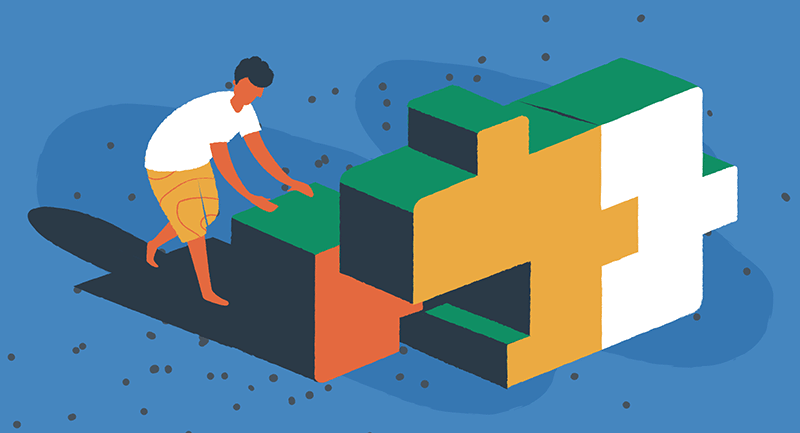
الطريقة الثانية: استخدام المكونات الإضافية المخصصة
هناك طريقة أخرى فعالة ويمكن القول إنها أسهل لإضافة JavaScript إلى WordPress وهي إنشاء مكون إضافي مخصص. توفر المكونات الإضافية المخصصة حلاً مرنًا ومحمولًا لتوسيع وظائف موقع WordPress الخاص بك.
إنشاء مكون إضافي مخصص لجافا سكريبت
لإنشاء مكون إضافي مخصص لرمز JavaScript الخاص بك، اتبع الخطوات التالية:
- قم بإنشاء مجلد جديد في دليل wp-content/plugins/ الخاص بتثبيت WordPress الخاص بك. قم بتسمية المجلد بشيء وصفي، مثل custom-javascript-plugin .
- داخل المجلد الجديد، قم بإنشاء ملف PHP جديد بنفس اسم المجلد، متبوعًا بامتداد .php. على سبيل المثال، custom-javascript-plugin.php .
- افتح ملف PHP في محرر النصوص وأضف الكود التالي:
<?php /** * Plugin Name: Custom JavaScript Plugin * Description: Adds custom JavaScript functionality to your WordPress site. * Version: 1.0 * Author: Your Name */ function custom_javascript_plugin() { wp_enqueue_script( 'custom-script', plugin_dir_url( __FILE__ ) . 'js/custom.js', array( 'jquery' ), '1.0', true ); } add_action( 'wp_enqueue_scripts', 'custom_javascript_plugin' );- استبدل "اسمك" باسمك أو اسم مؤسستك.
- قم بتخصيص معلمات وظيفة wp_enqueue_script() لمطابقة المسار إلى ملف JavaScript الخاص بك وأي تبعيات يتطلبها البرنامج النصي الخاص بك.
- احفظ ملف PHP.
بمجرد الانتهاء من هذه الخطوات، يصبح المكون الإضافي المخصص لديك جاهزًا للتنشيط. انتقل إلى لوحة تحكم WordPress، وانتقل إلى قسم المكونات الإضافية، وحدد موقع المكون الإضافي المخصص الخاص بك. انقر فوق الزر "تنشيط" لتمكين المكون الإضافي ودمج كود JavaScript الخاص بك في موقع WordPress الخاص بك.
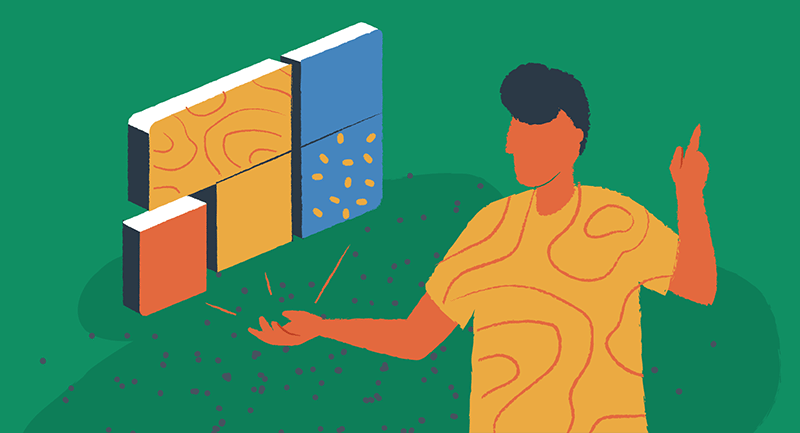
الطريقة الثالثة: استخدام منشئي صفحات WordPress
يوفر منشئو صفحات WordPress واجهة سهلة الاستخدام لإنشاء صفحات الويب وتخصيصها دون الحاجة إلى البرمجة. يقدم العديد من منشئي الصفحات خيارات مدمجة لإضافة كود JavaScript، مما يسمح لك بدمج وظائف مخصصة في موقع الويب الخاص بك دون عناء. تتضمن أدوات إنشاء الصفحات المشهورة Elementor وBrzy وBeaver Builder.
لإضافة تعليمات برمجية JavaScript باستخدام أداة إنشاء صفحات WordPress، اتبع الخطوات العامة التالية:
- قم بتثبيت وتنشيط المكون الإضافي أو السمة الخاصة بمنشئ الصفحة.
- أنشئ صفحة جديدة أو قم بتحرير صفحة موجودة باستخدام واجهة منشئ الصفحات.
- حدد موقع العنصر أو القسم الذي تريد إضافة كود JavaScript إليه. يمكن أن يكون هذا زرًا أو نموذجًا أو أي عنصر تفاعلي آخر.
- ابحث عن خيار داخل أداة إنشاء الصفحات لإدراج تعليمات برمجية أو نصوص برمجية مخصصة. يمكن العثور على هذا عادةً في الإعدادات أو الخيارات المتقدمة للعنصر المحدد.
- أدخل كود JavaScript الخاص بك في المنطقة المخصصة. قد يتضمن ذلك لصق الكود مباشرة أو استخدام محرر الكود الذي يوفره منشئ الصفحة.
- احفظ الصفحة أو قم بتحديثها لتطبيق التغييرات.
من خلال استخدام أداة إنشاء صفحات WordPress، يمكنك بسهولة إضافة كود JavaScript إلى أقسام أو عناصر معينة في موقع الويب الخاص بك دون الحاجة إلى الترميز اليدوي.
مصادر لتعلم JavaScript وWordPress
تتوفر العديد من الموارد لتوسيع معرفتك بجافا سكريبت وWordPress بشكل أكبر
- Codecademy – يقدم دورات JavaScript تفاعلية للمبتدئين والمتعلمين المتقدمين.
- Udemy – يوفر مجموعة واسعة من دورات تطوير JavaScript وWordPress.
- MDN Web Docs – وثائق Mozilla الشاملة لجافا سكريبت، بما في ذلك البرامج التعليمية والأدلة.
- WordPress Stack Exchange – منصة للأسئلة والأجوبة مخصصة لتطوير WordPress.
- لقاءات WordPress وWordCamps – يمكنك حضور اللقاءات المحلية أو WordCamps للتواصل مع مطوري WordPress الآخرين، والتعلم من خبراء الصناعة، والبقاء على اطلاع بأحدث الاتجاهات.
مع WordPress وJavaScript، الاحتمالات لا حصر لها
تؤدي إضافة JavaScript إلى موقع WordPress الخاص بك إلى فتح عالم من إمكانيات التخصيص وتجارب المستخدم المحسنة. باتباع الطرق الموضحة في هذا الدليل والنظر في أفضل الممارسات والاعتبارات، يمكنك دمج كود JavaScript في موقع WordPress الخاص بك بسلاسة.
هل أنت مستعد لفتح الإمكانات الكاملة لموقع WordPress الخاص بك؟ استكشف أدوات أتمتة WordPress التي يمكنها تبسيط عملية التكامل وزيادة وظائف موقع الويب الخاص بك. اكتشف كيف يمكن للتشغيل الآلي أن يبسط سير عملك ويعزز مشاركة المستخدم.
